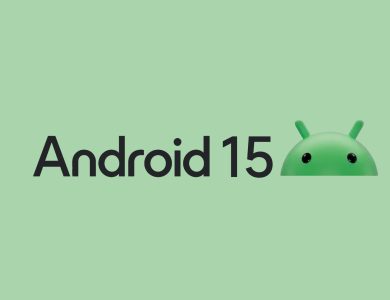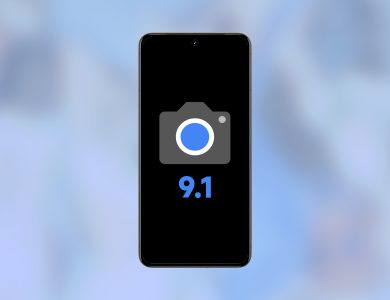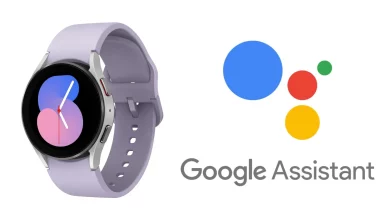لعلك حاولت تسجيل المكالمات الهاتفية على هاتفك، لكنك لم تستطع، والسبب راجع لأن نظام أندرويد لا يتيح هذه الخاصية.
بداية يجب أن تعلم أن تسجيل المكالمات ليس بالضرورة مسموحا في بلك، إذ يتعين عليك إخبار الطرف الآخر حتى تكون العملية قانونية، وهو السبب الذي جعل اغلب الشركات لا تقدمون هذه الخدمة .
لان قدمت Truecaller ميزة لتسجيل المكالمات تعمل بشكل جيد ومتاحة مجانًا. فما الذي ننتظره؟ لنبدأ ونتعرف على كيفية تسجيل المكالمات على Android باستخدام Truecaller أفضل تطبيق تسجيل المكالمات.
تسجيل المكالمات على اندرويد باستخدام تروكولر 2022
لقد قمنا بتضمين العملية خطوة بخطوة لتسجيل المكالمات على Android باستخدام Truecaller في هذا الدليل. لقد قدمنا أيضًا شرحًا حول ما إذا كان مسموحًا لك بتسجيل المكالمات أم لا في بلدان مختلفة حول العالم. وأخيرًا ، شاركنا تجربتنا الشخصية مع ميزة تسجيل المكالمات في Truecaller على العديد من الهواتف الذكية التي تعمل بنظام Android.
كيفية تسجيل المكالمات باستخدام Truecaller على هواتف Android
الخطوة 1. قم بتحديث Truecaller إلى أحدث إصدار. إذا لم يكن لديك التطبيق ، فيمكنك تثبيت Truecaller من متجر Play. ونضر ادا كان رقم الإصدار احدث من 12.2.6 .
الخطوة 2. بعد ذلك ، انقر فوق قائمة من الزاوية العلوية اليسرى ، وستجد خيار “تسجيلات المكالمات” هنا. حدده وانقر على “الإعداد الآن”.
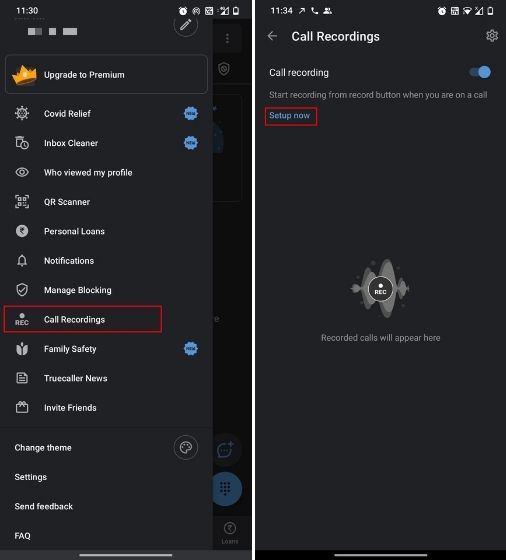
الخطوة 3. بعد ذلك ، انقر فوق “متابعة” من الرسالة المنبثقة ثم “قبول” الشروط والأحكام. قد تحصل أيضًا على مطالبة بتعيين Truecaller كتطبيق الافتراضي ، لكنك لست بحاجة إلى القيام بذلك لاستخدام الميزة. يعمل تسجيل المكالمات على Truecaller حتى بدون تغيير برنامج الاتصال الخاص بك.
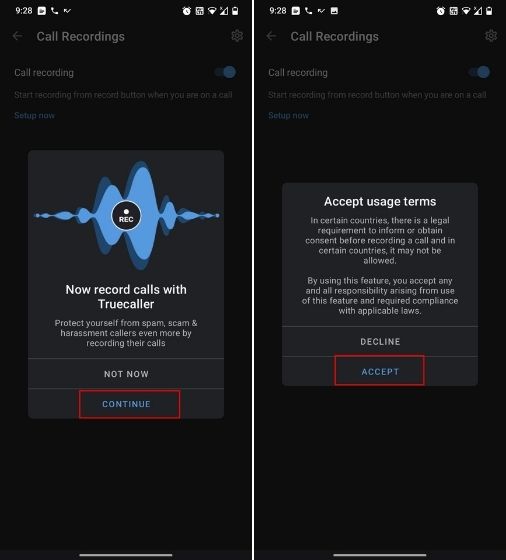
الخطوة 4. الآن ، اضغط على “Go to Settings” وقم بتمكين “Use Truecaller Call Recording” تحت خيار إمكانية الوصول. في بعض الأجهزة ، سيكون ضمن “الخدمات التي تم تنزيلها”.
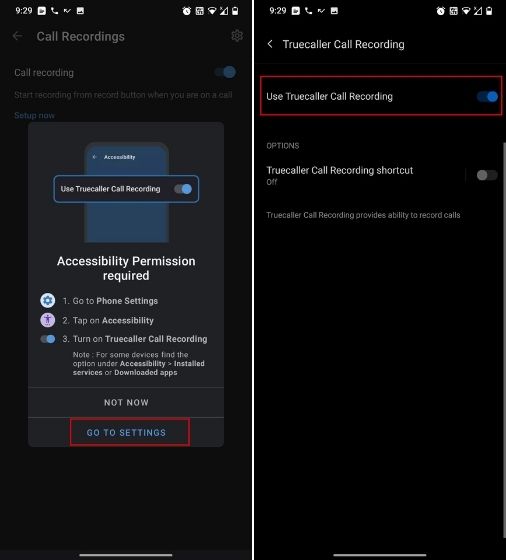
الخطوة 5. نظرًا لأنك لم تقم بتعيين Truecaller كطالب الاتصال الافتراضي الخاص بك ، فأنت بحاجة إلى تعيين Truecaller كمعرف المتصل الافتراضي. من خلال القيام بذلك ، سيظهر زر تسجيل المكالمات في تطبيق الاتصال الافتراضي ، ويمكنك بسهولة تسجيل المكالمة. للقيام بذلك ، افتح Truecaller -> قائمة الجانبية -> الإعدادات -> معرف المتصل. هنا ، انقر على “تعيين Truecaller كتطبيق معرف المتصل الخاص بك” ومنح الأذونات اللازمة. وهذا كل شيء. انتهيت.
ملاحظة: في بعض هواتف Android ، يجب عليك تمكين “السماح لـ Truecaller بالظهور في الأعلى” ضمن قائمة معرف المتصل.

أخيرًا ، لاختبار الميزة ، قمت بإجراء مكالمة من جهاز OnePlus 7T الذي يعمل بنظام Android 11 ، وظهر زر تسجيل المكالمات أعلى المتصل الافتراضي. لقد قمت ببساطة بالنقر على الزر العائم ، وبهذه الطريقة ، بدأت Truecaller في تسجيل مكالمتي بسهولة. سجلت صوت المكالمة من كلا الجانبين ، وكانت جودة الصوت واضحة بشكل مدهش.
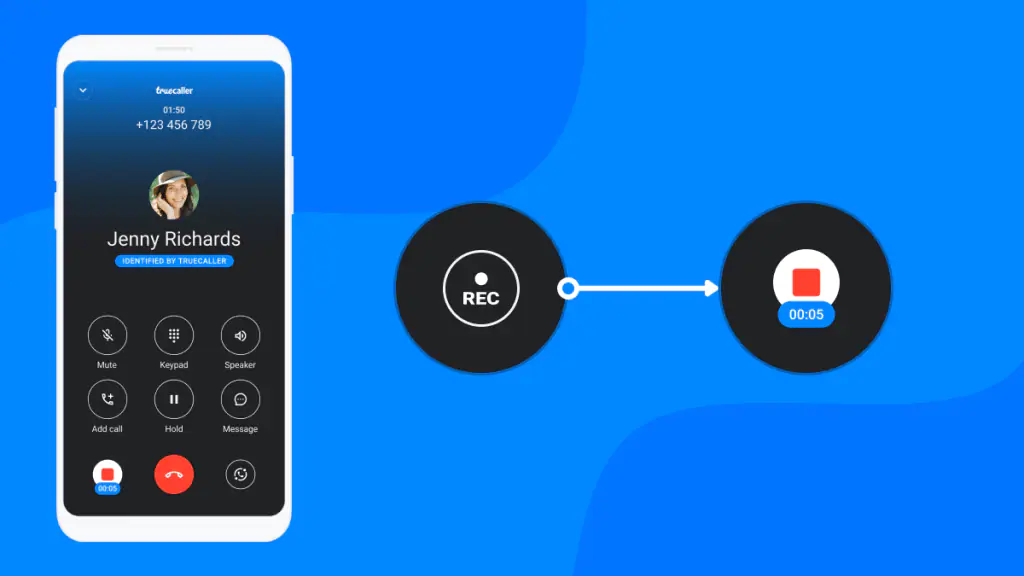
كيفية الوصول إلى التسجيلات في تروكولر على اندريود
- للوصول إلى تسجيلات المكالمات ، افتح Truecaller -> قائمة الجانبية -> تسجيلات المكالمات. ستجد هنا جميع تسجيلات مكالماتك.
يمكنك حتى النقر على قائمة النقاط الثلاث ومشاركة مقطع الصوت مع أي شخص. في حال كنت تتساءل ، لا يدعم Truecaller تقليد الصوت وما شابه ذلك من ميزات. أخيرًا ، إذا كنت ترغب في الوصول إلى ملفات تسجيل المكالمات مباشرةً عبر تطبيق مدير ملفات Android ، فافتح وحدة التخزين الداخلية وانتقل إلى الموسيقى ثم مجلد TCCallRecordings.
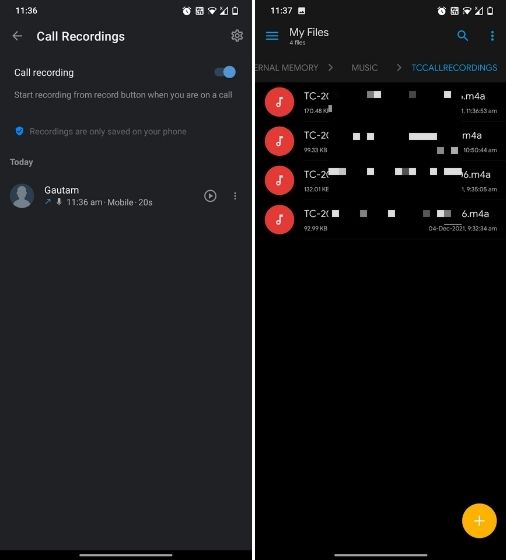
الانطباعات الأولية: تسجيل المكالمات على Truecaller لنظام Android
هناك العديد من تطبيقات تسجيل المكالمات على متجر Play والتي تعد بتقديم ميزة تسجيل مكالمات كاملة ولكنها نادرًا ما تعمل. من واقع خبرتي ، عملت ميزة تسجيل المكالمات في Truecaller بشكل جيد ، واختبرتها على مجموعة من أجهزة Android. يحتوي جهاز OnePlus 7T الذي يعمل بنظام Android 11 بالفعل على دعم أصلي لتسجيل المكالمات ، ولكن تسجيل مكالمات Truecaller كان جيدًا أيضًا ، وكان الصوت واضحًا. لقد اختبرت أيضًا الميزة على Mi A1 الذي يعمل بنظام Android 8 ، وعملت دون أي مشاكل.
ومع ذلك ، عندما جربته على Redmi Note 9 الذي يعمل بنظام Android 10 ، لم يعمل. تم تسجيل جانب واحد فقط من المحادثة لسبب ما ، على الرغم من أن Redmi Note 9 يأتي مع دعم تسجيل المكالمات الأصلي. وبالمثل ، لم يعمل تسجيل المكالمات باستخدام Truecaller على Asus Zenfone Max Pro M1 الذي يعمل بنظام Android 9. في الختام ، لا تعمل ميزة تسجيل المكالمات حاليًا على جميع أجهزة Android ، لذلك سيتعين عليك اختبار الميزة والتحقق مما إذا كانت تعمل على جهازك أم لا. لاحظ أيضًا أنه لا يعمل على مكالمات WhatsApp على الإطلاق.